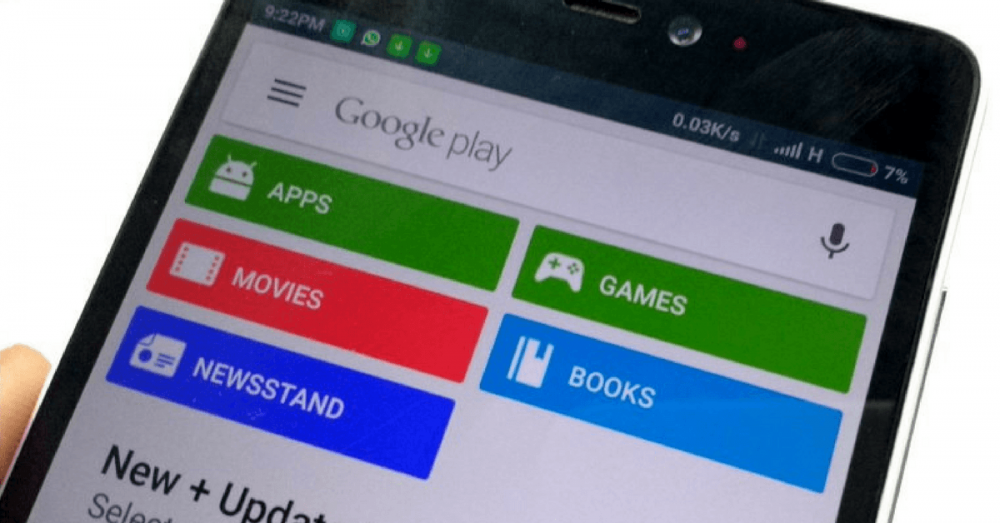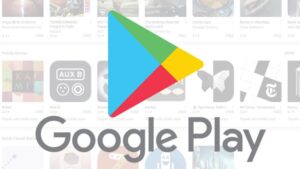Seperti yang kita ketahui Play Store adalah aplikasi Android yang resmi dari Google. Aplikasi ini pasti selalu ada di setiap handphone berAndroid. Pada aplikasi ini juga kita dapat mendownload berbagai aplikasi-aplikasi yang sangat menarik dan dapat kita manfaatkan untuk berbagai macam kegiatan.
Karena pada aplikasi ini kita dapat mendownload aplikasi seperti aplikasi Chatting, game, social media, music dan aplikasi lainnya. Tidak hanya itu, keunggulan dari aplikasi ini yaitu kita dapat mendownload aplikasi-aplikasi tersebut secara gratis. Jika kamu yang menginginkan aplikasi dengan fitur yang lengkap kamu juga bisa membelinya dengan harga yang terjangkau di Play Store ini.
Mendownload aplikasi di Play Store pun akan menghindari smartphone kamu dari serangan virus maupun malware, jadi kamu tidak perlu khawatir lagi. Tetapi, dibalik keistimewaan Play Store ternyata masih ada juga masalah yang sering menyerang.
Cara Memperbaiki Play Store yang Rusak
Seperti Play Store yang sering sekali mengalami masalah no connection, tidak dapat dibuka dan aplikasi yang tidak dapat di download. Nah, jika Play Store kamu sering mengalami hal yang seperti itu, kamu harus memperbaikinya dengan beberapa cara di bawah ini :
1. Lakukan Pembersihan Data

Cara yang pertama untuk melakukan memperbaiki Play Store yang rusak yaitu dengan melakukan pembersihan data yang ada di smartphone kamu.
Tetapi perlu kamu ketahui bahwasanya cara ini dapat membuat Play Store kamu kembali pada pengaturan awalnya atau kembali pada pengaturan semula. Dan tampilan pada Play Store juga akan terlihat asing di mata kamu.
Lalu bagaimana caranya ? kamu dapat melakukan beberapa langkah seperti dibawah ini :
- Pertama kamu harus masuk pada menu Settings.
- Pada menu Settings, kamu harus mencari menu Apps dengan cara scroll ke bawah.
- Langkah selanjutnya yang dapat kamu lakukan yaitu dengan mengklik aplikasi Google Play Store.
- Apabila Google Play Store telah terbuka, maka kmau harus mengklik menu Clear Data.
Gampang, bukan ? setelah itu kamu dapat mengakses kembali ke aplikasi Play Store.
2. Install Versi Terbaru Play Store

Salah satu penyebab Play Store rusak yaitu dikarenakan versi Play Store yang terlalu out of date. Karena hal tersebut membuat layanan resmi dari Google ini akan menjadi lemot dan bekerja lebih lambat.
Baca Juga: Langkah-Langkah Membuat Email di Gmail / Yahoo
Bahkan lebih parahnya kamu tidak akan bisa mengunduh aplikasi apapun di Play Store karena versi Play Store yang sudah lama. Nah, salah satu cara untuk mengatasinya yaitu dengan mengupdate Play Store kamu ke versi yang terbaru.
Caranya cukup mudah, yaitu :
- Pertama kamu dapat masuk ke aplikasi Play Store.
- Lalu kamu harus mengklik Setting dengan cara memilih ikon setting pada pojok kiri atas.
- Dan kamu harus menscroll kebawah sampai menemui tab Play Store Version.
- Apabila ada versi terbaru maka akan muncul layar baru yang akan meminta izin download dan install ke versi yang baru seperti “A new Version of Google Play Store will be downloaded and installed’.
- Dan apabila tidak ada versi terbaru maka akan muncul layar baru dengan kata “Google Play Store is up to date”.
3. Mengaktifkan Download Manager
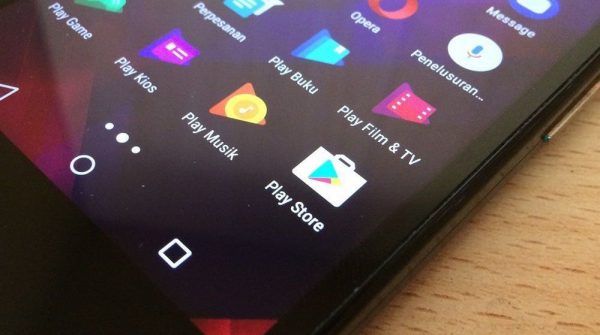
Jika kamu tidak dapat mendownload aplikasi dari Play Store, kamu harus mengecek terlebih dahulu apakah Download Manager pada smartphone kamu telah aktif atau tidak.
Karena apabila Download Manager tdalam keadaan tidak aktif, maka itu akan membuat Play Store akan berhenti bekerja. Cara mengaktifkan download manager juga cukup mudah kok :
- Pertama kamu harus membuka menu Settings.
- Lalu scroll kebawah untuk mengklik Application Manager.
- Kemudian kamu dapat mengklik All Download Manager.
- Periksalah apabila Download Manager belum diaktifkan, maka kamu harus mengaktifkannya.
4. Atur Ulang Akun Google
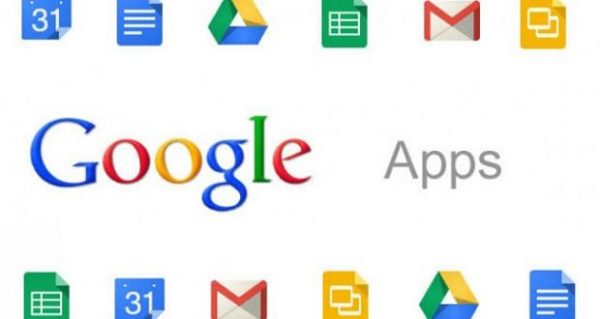
Jika kamu sudah mencoba berbagai cara untuk memperbaiki Play Store kamu tetapi Play Store tetap tidak berfungsi dengan baik, kamu harus mengatur ulang akun Google yang kamu gunakan pada Play Store tersebut.
Langkah awal yang harus kamu lakukan yaitu dengan menghapus akun Google kamu, dan nantinya kamu akan dapat mengatur nya kembali. Caranya juga sangatlah gampang :
- Pertama kamu harus membuka menu Settings.
- Dan selanjutnya scroll ke bawah sampai menemui menu Accounts.
- Selanjutnya kamu dapat memilih Google Account.
- Terakhir kamu juga harus menekan Menu Remove atau ikon seperti gambar tempat sampah.
Jika sudah melakukan langkah diatas, kamu juga harus menambah akun Google untuk mengatur ulangnya kembali. Langkahnya juga mudah, kok :
- Pertama kamu klik menu Settings seperti biasa.
- Lalu klik menu Accounts.
- Selanjutnya pilih opsi Add Account.
- Dan terakhir pilih Google dan kamu tinggal mengikuti langkah selanjutnya .
5. Reset Data
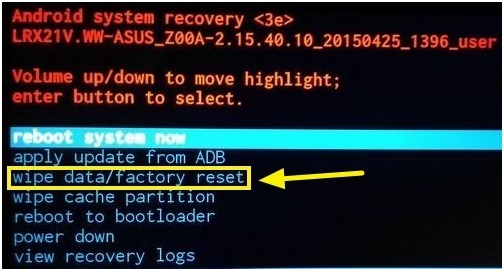
Cara terakhir untuk mengatasi Play Store yang rusak yaitu dengan melakukan reset Data di Smartphone kamu. Cara ini juga merupakan cara terakhir yang dapat kamu lakukan jika kamu sudah tidak tahu lagi untuk mengembalikan Play Store dengan cara apapun.
Baca Juga: 2 Cara Screenshot di Android dengan Aplikasi
Tetapi perlu kamu ketahui bahwa menggunakan cara ini akan membuat semua data kamu hilang. Untuk menghindari hal itu, kamu harus melakukan back up data terlebih dahulu sebelum melakukan langkah ini ya. Cara yaitu :
- Pertama kamu buka menu Settings.
- Lalu scroll kebawah sampai menemui menu Back up & Reset.
- Kemudian pastikan kamu mengaktifkan menu Back Up my Data.
- Dan kamu harus memilih akun untuk menyimpan data kamu tersebut.
- Tunggu sebentar sampai proses back up data selesai.
- Jika telah selesai, kamu dapat memilih Factory Data Reset dan melakukan konfirmasi.
Nah, tampilan pada smartphone kam akan menjadi terlihat seperti baru. Untuk mengembalikan data yang sebelumnya telah disimpan, kamu hanya perlu log in kembali ke akun yang tadi kamu gunakan untuk menyimpan data kamu.
Semoga kelima cara diatas dapat membantu kamu mengatasi Play Store yang rusak dan semoga artikel ini dapat bermanfaat untuk kamu semua. Selamat mencoba !
Editor: Muchammad Zakaria
Download berbagai jenis aplikasi terbaru, mulai dari aplikasi windows, android, driver dan sistem operasi secara gratis hanya di Nesabamedia.com: